| 解決方案 | 疑難排解步驟 |
|---|---|
| SSD 滿了之後會變慢嗎 | 如果您正在使用 SSD 並且現有資料佔 70%,那麼硬碟速度就會變慢... 完整步驟 |
| 如何解決 SSD 速度變慢的問題 |
1. SSD 最佳化... 完整步驟 2. 確保已啟用 AHCI 模式... 完整步驟 3. 檢查 TRIM 是否已啟用... 完整步驟 4. 檢查是否啟用了寫入快取... 完整步驟 5. 進入 BIOS 並啟用 AHCI 模式... 完整步驟 |

SSD 滿了之後速度會變慢嗎?
SSD 滿了之後會變慢嗎?是的,當然可以。您會注意到,當您的 SSD 滿了之後,它的運作速度就會變慢。根據 Reddit 和其他論壇使用者的說法,當儲存空間使用率超過 SSD 的 75% 時,SSD 的速度將迅速下降。
當您繼續在 SSD 上寫入檔案或啟動應用程式時確實會發生此問題,但您將比以往節省更多的時間。不幸的是,當您玩遊戲、剪輯影片、寫論文等時,電腦可能會卡住。
SSD 比 HDD 更快。但妙處在於磁碟空間不會被填滿。如果您使用的是 SSD,且現有資料佔 70%,那麼硬碟速度就會變慢。這是因為 SSD 只能向空白位置寫入和儲存資料,如果該空白位置未打開,固態硬碟就需要刪除標記為「已刪除」的資料,然後用新資料填充。該過程是硬碟速度變慢的原因之一。
SSD 滿了之後速度會變慢多少?經過測試,讀取速度還是很快的,但是寫入速度會變慢40%-50%。
閱讀更多文章:
如何解決 SSD 速度變慢的問題?
1. SSD 最佳化 — 加速 SSD
解決 SSD 速度變慢的一個有用方法是最佳化 SSD 空間。由於儲存空間會影響 SSD 速度,因此調整磁碟機空間至關重要。傳統上,第三方可靠的磁碟分割管理軟體可以幫助您延伸空間大小,但需要分配與目標磁碟機相鄰的空間。
我們該怎麼做?立即下載 EaseUS Partition Master。您可以使用這個免費的磁碟管理工具來調整大小、縮小、刪除、格式化、合併和建立磁碟區,且不會遺失資料。
1. 延伸 SSD 空間
步驟 1. 確定目標分割區
延伸分割區之前,您應該先確立目標分割區並選擇「調整大小/移動」。
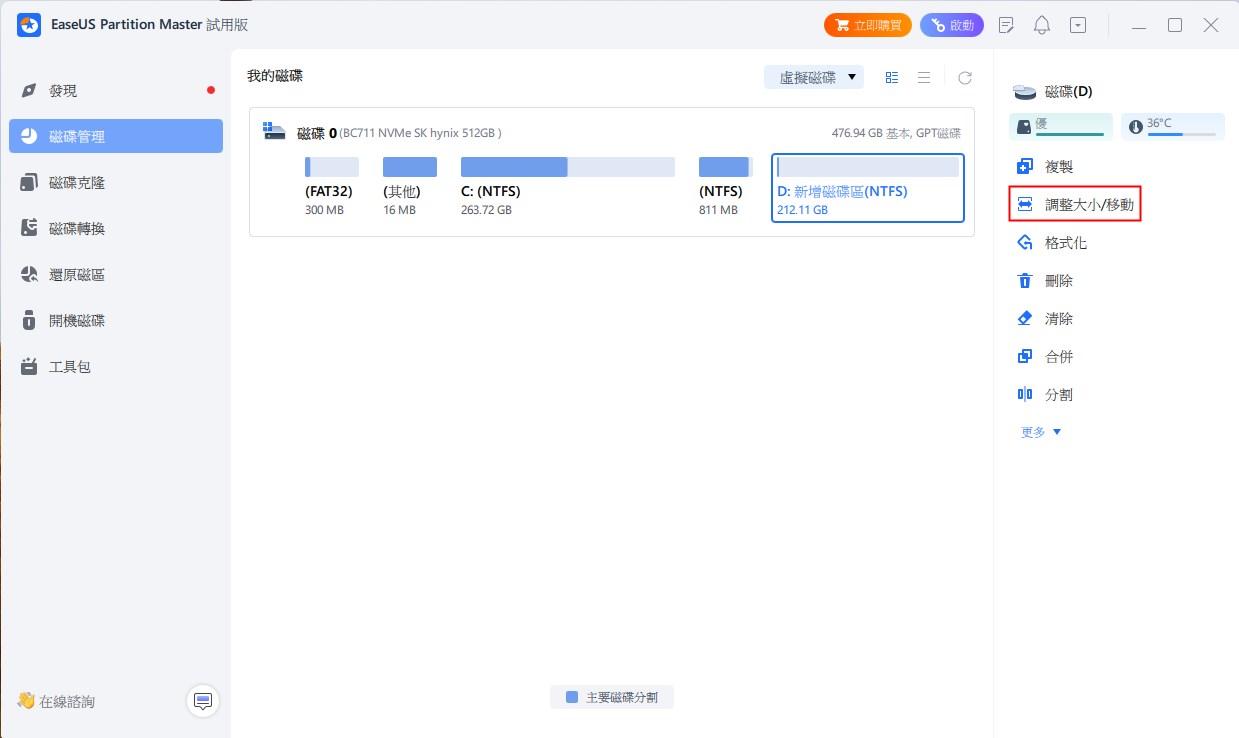
步驟 2. 延伸目標分割區
向右或向左拖動分割區面板並將未配置的空間合併到當前分割區中,然後點選「確定」進行確認。
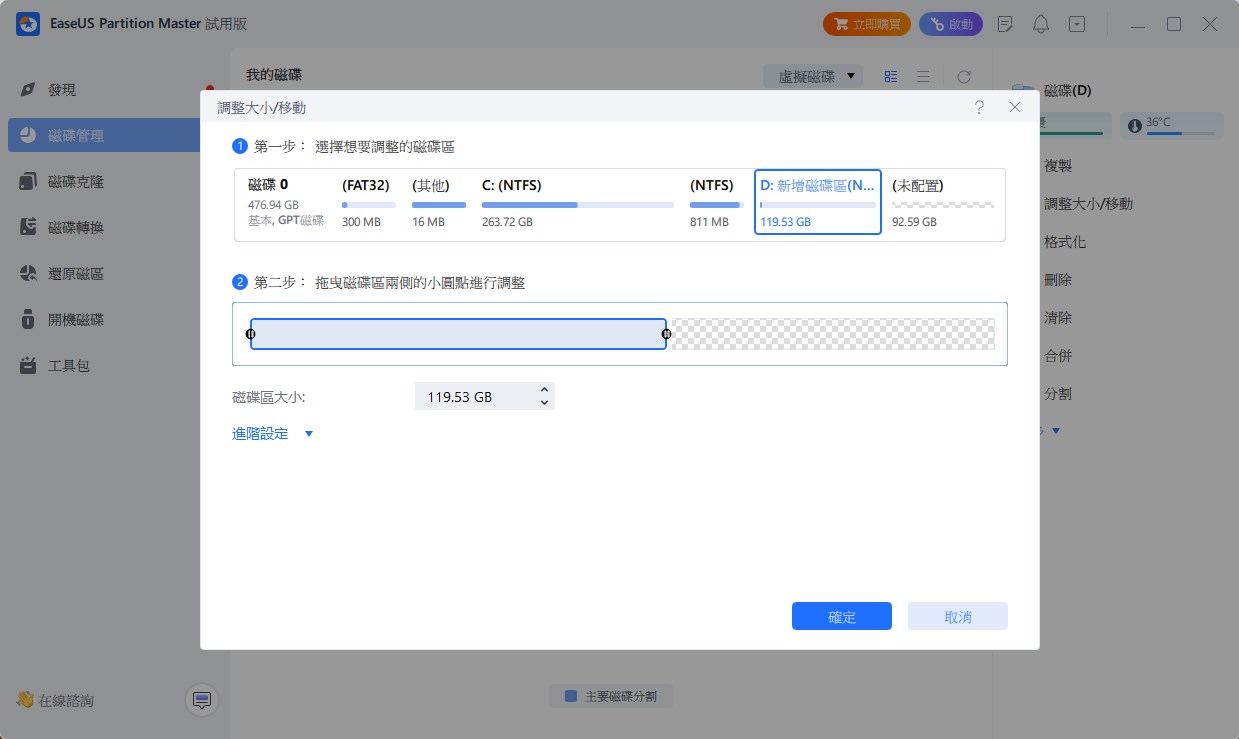
其他選項:從另一個磁區獲取空間
如果您的磁碟上沒有足夠的未配置的空間,請右鍵點選有足夠可用空間的分割區,選擇「分配空間」。
然後選擇要延伸的目標分割區。
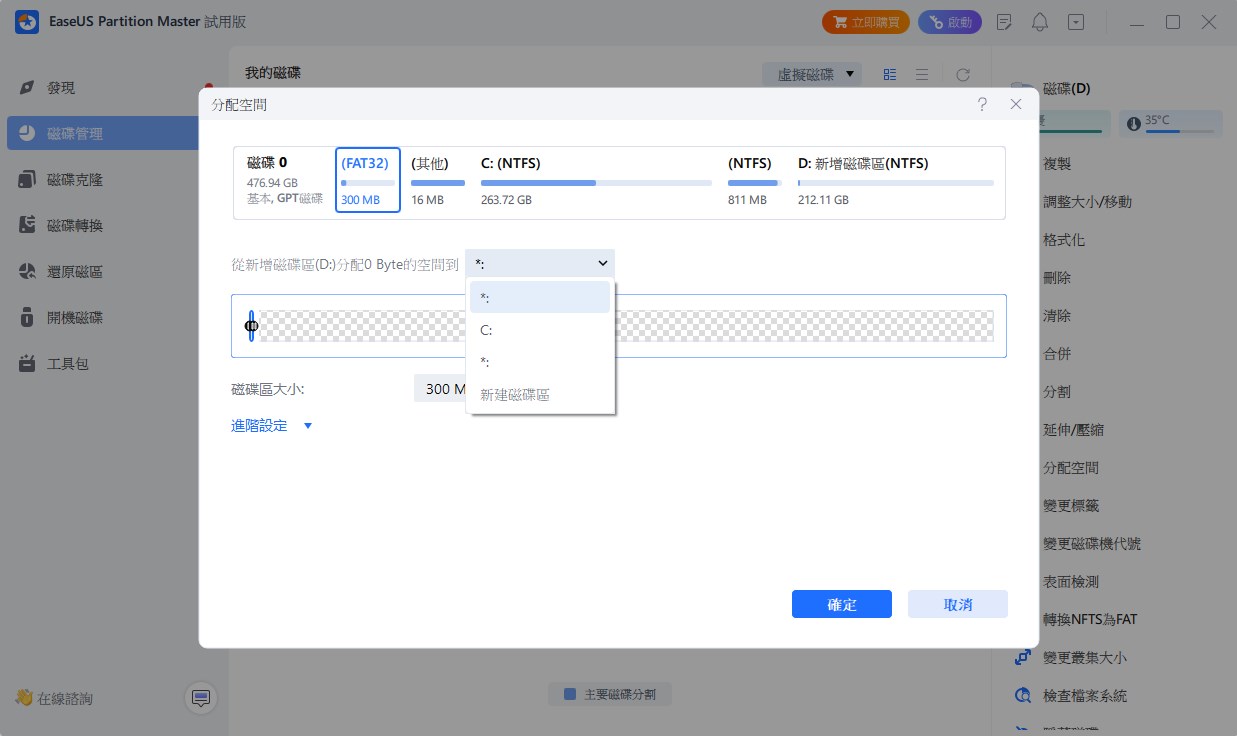
步驟 3. 執行操作延伸分割區。
將目標分割區的圓點拖曳覆蓋未配置的空間,點選「確定」。
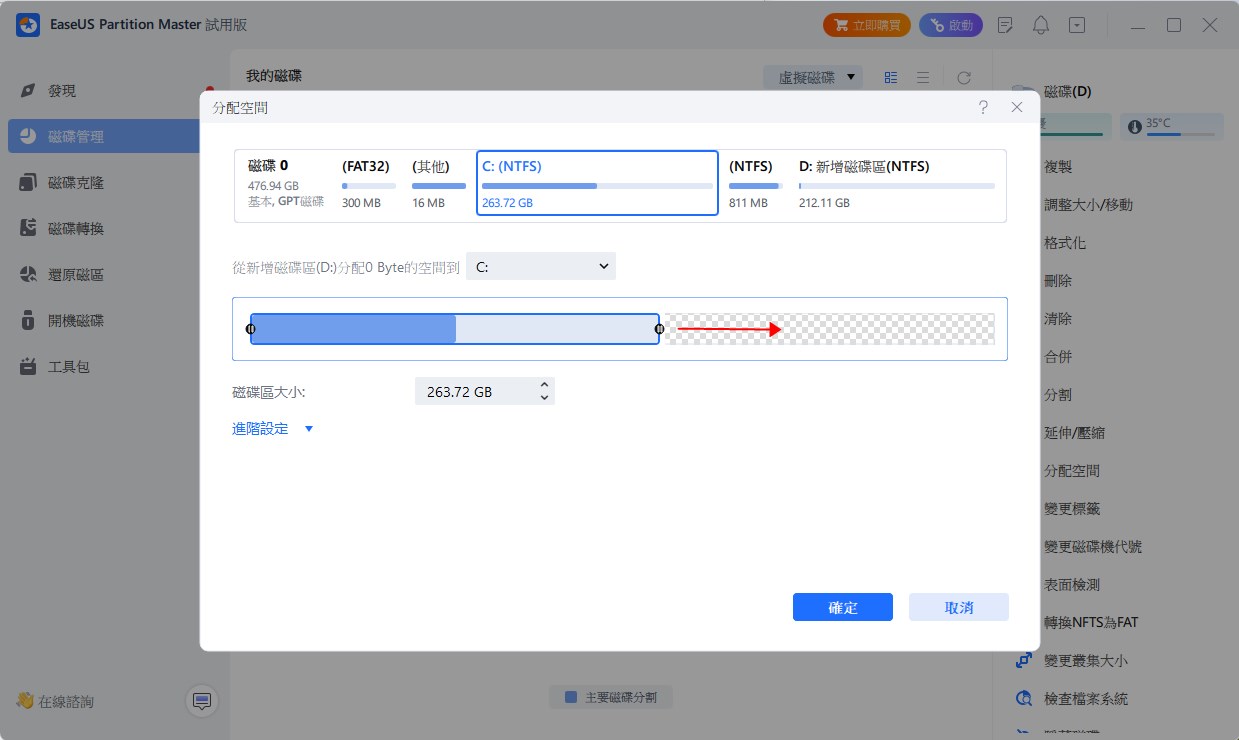
然後點選「執行操作」按鈕並點選「應用」保留所有更改。
當您的 SSD 空間不足時,您也可以使用 EaseUS Partition Master 中的延伸第二個磁碟功能來增加第二個磁碟的 SSD 空間。如果您有這個需求,請點擊這個連結:跨磁碟延伸 SSD。
2. 清理 SSD 上不必要的檔案
步驟 1. 下載 EaseUS CleanGenuis,然後安裝在Windows電腦上。
步驟 2. 啟動EaseUS CleanGenuis,選擇主界面上的「清理」,然後單擊「掃描」。
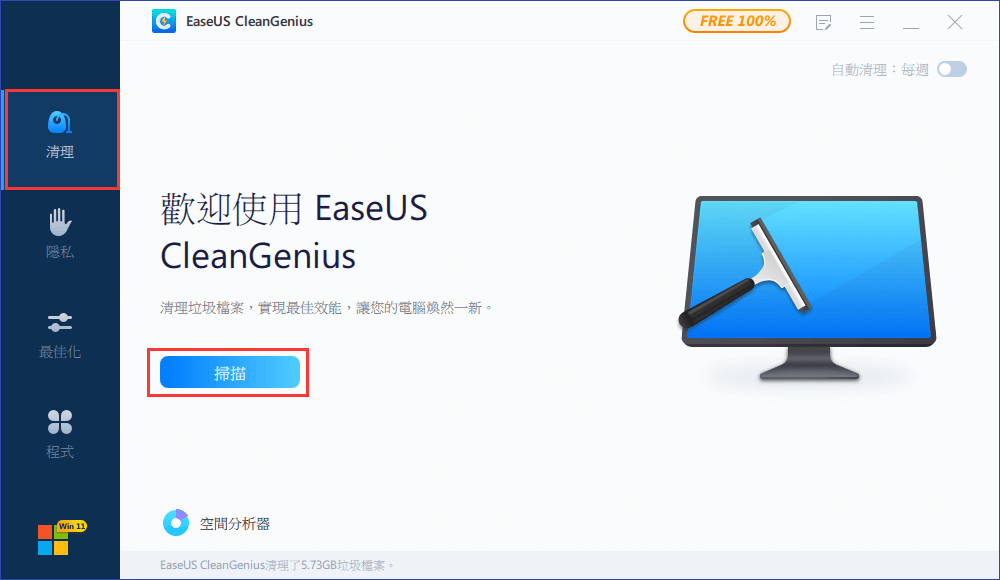
步驟 3. 等待掃描進程結束。識別並選擇無用的大型檔案,然後單擊「清理」清理大檔。
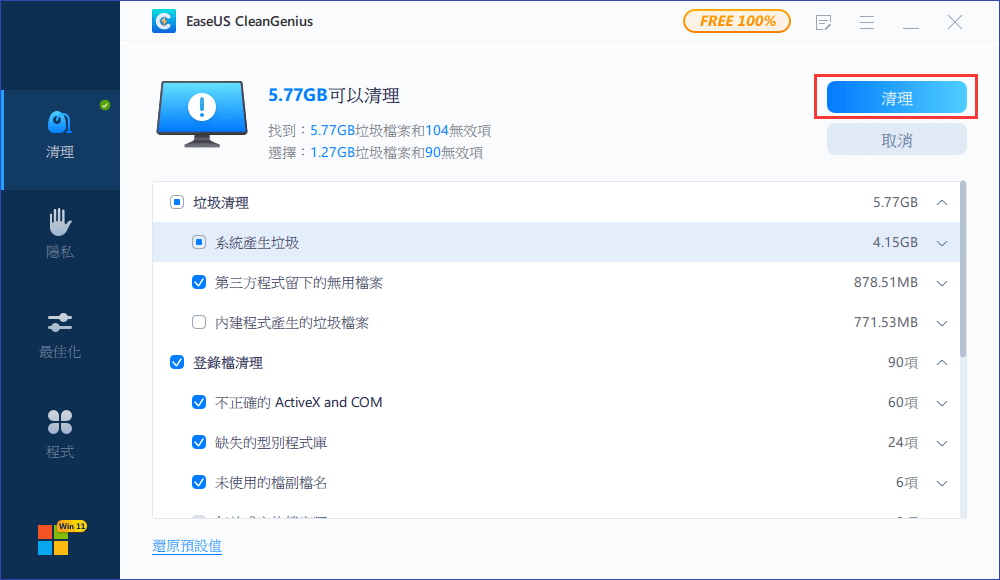
步驟 4. EaseUS CleanGenius開始清理您選擇的檔案。
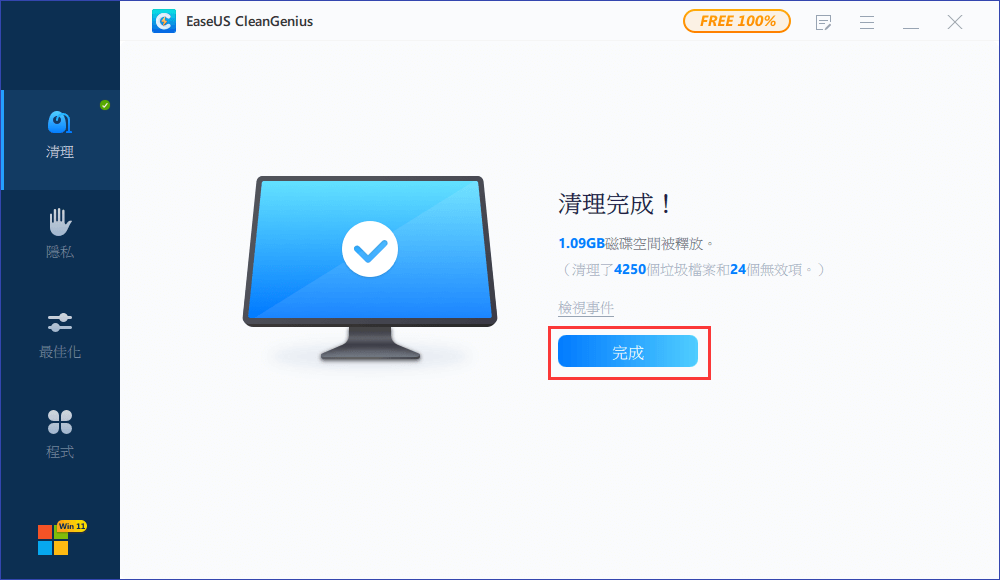
2. 確保已啟用 AHCI 模式
AHCI 模式對於 SSD 效能至關重要。如果停用它,您的裝置可能會遇到意外的啟動錯誤。因此,請檢查 AHCI 是否已啟用。
步驟 1. 右鍵點擊「開始」圖示,然後從選單中選擇「裝置管理員」。
步驟 2. 延伸 IDE ATA/ATAPI 控制器。
如果顯示「啟用」,請按一下進行變更。「停用」 — 保留它。
如果您找不到該控制器,請閱讀 Dell 文章 - Dev 回答的修復方法。管理器缺少「IDE ATA/ATAPI 控制器」
3. 檢查 TRIM 是否已啟用
固態硬碟記錄資料的方式與 HDD 不同。若要將新資料寫入裝置,您的磁碟機必須先清除現有資料。清理過程將花費很長時間,這可能會降低您的 SSD 速度。不用擔心。TRIM 的作用是在自動重寫資料之前將已刪除的資料單元清零。
依照深入的教學確保 TRIM 已啟用:
步驟 1. 開啟 Windows 搜尋並在框中搜尋 cmd。選擇「以系統管理員身份執行」。
步驟 2. 輸入命令列並按 Enter 鍵:fsutil behavior query disabledeletenotify。

步驟 3. 然後檢查指令列,工具會顯示 SSD是否啟用了TRIM。
NTFS DisableDeleteNotify = 0 — 表示「TRIM 已啟用」。
NTFS DisableDeleteNotify = 1 — 表示「TRIM 已停用」。
如果您的 TRIM 技術沒有啟用,您可以繼續輸入指令列。
輸入指令:fsutil behavior set disabledeletenotify 0
然後按 Enter 鍵啟用它。
4. 檢查是否啟用了寫入快取
寫入快取對於提高 SSD 效能是必需的。但當裝置電源發生故障時,您的電腦很容易遺失資料。因此,如果您選擇提前還款,請依照步驟啟用 TRIM:
步驟 1. 右鍵點選「開始」圖示並選擇「裝置管理員」。
步驟 2. 展開「磁碟機」並點選「內容」按鈕。
步驟 3. 選擇「策略」選項卡,然後勾選「在裝置上啟用寫入快取」。

步驟 4. 點選「確定」。
5. 進入 BIOS 並啟用 AHCI 模式
步驟 1. 按下「Windows + R」調出執行框並輸入「msconfig」。按一下 Enter 鍵。

步驟 2. 移至「啟動」選項,然後在啟動選項下勾選「安全啟動」。

步驟 3. 儲存變更並重新啟動電腦。
步驟 4. 進入 BIOS:
開啟電腦 > 按 F12 或 F2 或 DEL 啟動到 BIOS 設定 > 將 SATA 模式從 IDE 變更為 AHCI > 儲存變更並退出。
步驟 5. 重新啟動電腦 > 重複步驟1 > 取消勾選「啟動」標籤下的「安全啟動」。
這篇文章有解決您的問題嗎?
相關文章
-
如何格式化裝有 Windows 的 SSD? [2026 更新]
![]() Zola/2025-12-31
Zola/2025-12-31
-
Windows 11 VS Windows 10 遊戲:Windows 11 比較適合遊戲嗎
![]() Ken/2025-01-24
Ken/2025-01-24
-
![]() Zola/2025-06-09
Zola/2025-06-09
-
![]() Ken/2025-01-24
Ken/2025-01-24
關於 EaseUS Partition Master
全面的磁碟 & 分割區管理軟體,適合個人或商業用途。讓它幫您管理硬碟:調整分割區大小,格式化,刪除,克隆或格式轉換。
簡易教學影片

如何切割Windows 11/10/8/7硬碟
這篇文章是否有幫到您?
需要我們提供什麼樣的幫助
輸入問題並找到答案。
